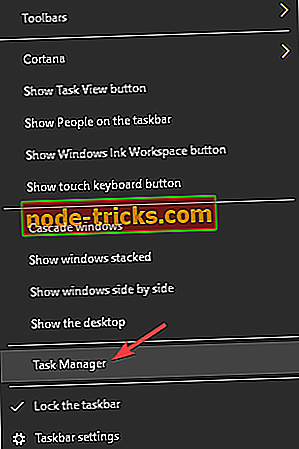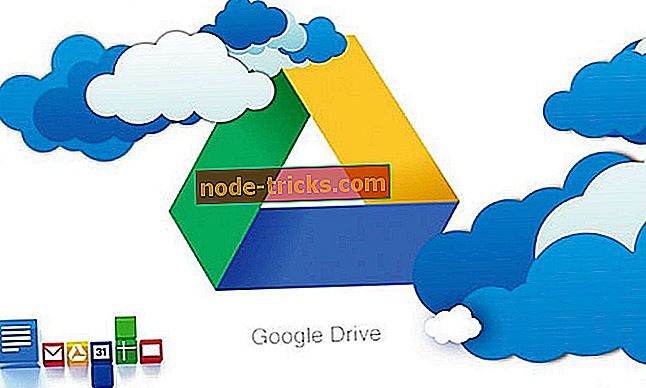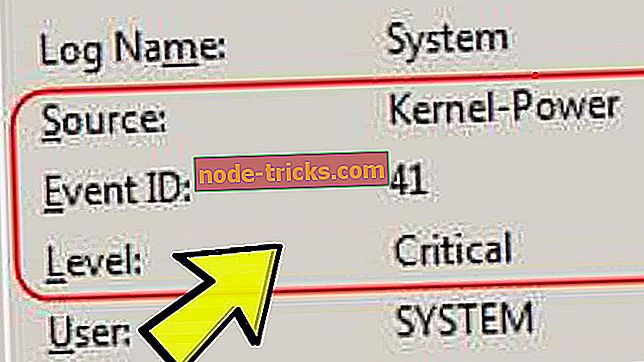Какво да направите, ако Discord няма да се актуализира на компютъра с Windows 10?
Разногласието е най-доброто приложение за чат между платформите за геймърите, но много потребители съобщиха, че разговорите няма да се актуализират в Windows 10. Това може да е проблем и в днешната статия ще ви покажем как да разрешите този проблем веднъж завинаги.
Как да актуализирате Discord по правилния начин
- Проверете Antivirus
- Деактивирайте защитната стена на Windows Defender
- Изпълни като администратор
- Преинсталирайте раздела за съществуваща инсталация
- Преименувайте актуализиращия файл
- Деинсталиране на разделители и изтриване на данни за локални приложения
1. Проверете вашия антивирусен софтуер
Понякога Discord няма да се актуализира, защото антивирусната ви програма пречи на процеса на обновяване. Ако използвате антивирусен софтуер, деактивирайте временно софтуера или затворете / излезте от приложението от лентата на задачите.
Ако вашият антивирус е проблем, може би трябва да помислите за преминаване към различен антивирусен софтуер. Bitdefender предлага страхотна защита и няма да пречи на системата ви по никакъв начин, така че не се колебайте да го изпробвате.
- Също така прочетете: Топ 6 VoIP софтуер за игри трябва да използвате през 2019 година
2. Изключете защитната стена на Windows Defender
Друга програма, която може да създава проблеми с Discord, е вашата защитна стена. Ако Discord няма да се актуализира, възможно е защитната стена да блокира нещо във фонов режим, така че е препоръчително да я деактивирате временно.
За да забраните защитната стена на антивирусния софтуер, стартирайте антивирусната програма, отидете в Настройки и деактивирайте защитата в реално време или защитната стена.
За да деактивирате защитната стена на Windows Defender, направете следното.
- Въведете Firewall (Защитна стена) в Cortana / Search и отворете опцията Firewall и Network Protection .
- Тук трябва да видите всички мрежови връзки на вашия компютър. Кликнете върху Мрежовата връзка, която е активна до нея.
- Под защитна стена на Windows Defender кликнете върху превключвателя, за да деактивирате защитната стена.
- Уверете се, че Блокиране на цялата входяща връзка, включително тези в опцията за разрешени приложения, не е отметнато.
- Също така прочетете: 7 софтуер за игри форум, за да създадете следващото поколение онлайн общност
3. Стартирайте като администратор
Изпълнението на приложението Discord с привилегии на администратор изглежда е работило за някои потребители.
- Уверете се, че Discord е напълно затворен и няма иконка Discord в лентата на задачите.
- Отворете диспечера на задачите . За да направите това, щракнете с десния бутон върху лентата на задачите и изберете Диспечер на задачите .
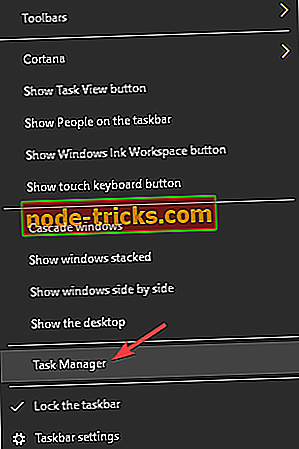
- Сега потърсете всеки процес, свързан с раздора, и го прекратете.
- Рестартирайте системата си.
- След рестартирането щракнете с десния бутон на мишката върху приложението Discord и изберете Run as Administrator .
4. Преинсталирайте Discord на съществуващата инсталация
Ако Discord няма да се актуализира, можете просто да изтеглите последната версия на приложението Discord и да я инсталирате на съществуващата инсталация.
- Изтеглете последната версия на Спора от официалния сайт
- Стартирайте инсталационната програма и разрешете на Windows да продължи инсталацията, ако видите предупредително съобщение.
- Прочетете също: 8 най-добри игри за танк за Windows 10
5. Преименувайте актуализиращия файл
Друг често срещан подход за решаване на този проблем е преименуването на файла update.exe в папката AppData Local на нещо друго.
След това стартирайте инсталатора и опитайте да актуализирате приложението чрез съществуващия инсталатор или като го изтеглите от официалния сайт, както е предложено в предишното решение. Ето как да го направите.
- Натиснете клавиша Windows + R.
- Въведете % LocalAppData% в полето Run и натиснете Enter .
- В локалната папка потърсете папка Discord и я отворете.
- Намерете Update.exe. Щракнете с десния бутон и изберете Преименуване.
- Името е като UpdateX.exe или Update1.exe или нещо друго.
- След това стартирайте приложението Discord и опитайте да инсталирате актуализацията. Или просто изтеглете последната версия от официалния сайт.
6. Деинсталирайте Discord и Delete Local App Data
Ако Discord няма да се актуализира на вашия компютър, може би най-доброто решение би било да деинсталирате Discord напълно и да премахнете локалните файлове от вашия компютър. Това е сравнително просто и за да го направите, направете следното:
- Натиснете клавиша Windows + R.
- В диалоговия прозорец Изпълнение въведете % LocalAppData% и натиснете Enter .
- Потърсете папка Discord . Щракнете с десния бутон върху папката Discord и изберете Delete .
- След това въведете % appdata% в диалоговия прозорец Run и натиснете Enter.
- Отново щракнете с десен бутон върху папката Discord и изберете Delete.
- След като и двете папки бъдат изтрити, изтеглете приложението Discord от официалния уебсайт.
Стартирайте инсталатора. Тъй като сте изтеглили инсталатора директно от официалния сайт, най-вероятно инсталаторът ще инсталира най-новата версия на приложението Discord.
Друг начин да премахнете Discord от вашия компютър е да използвате софтуер за деинсталиране като Revo Uninstaller . Като използвате деинсталиращия софтуер, ще се уверите, че разстройството и всички негови файлове са напълно премахнати от вашия компютър.
Това са някои решения, които можете да опитате, ако D iscord няма да се актуализира на вашия компютър. Чувствайте се свободни да ги изпробвате всички и да ни уведомите, ако са работили за вас.